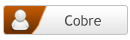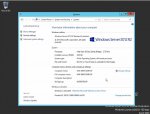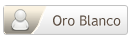- Mensajes
- 378
- Puntuación de reacción
- 0
Buscando información sobre VPS Windows e intentando encontrar alguno barato para hacer unas pruebas hace pocos días me encontré en un foro guiri (o gringo) un enlace que a su vez me llevó a un blog, y este a un sitio de compartir documentos con un tutorial de como y donde contratar un VPS Windows por poco dinero, solo 2,5 dólares al mes y encima consiguiendo 15 dolares de crédito con lo que los primeros 6 meses nos sale gratis. Luego de instalar el mío y comprobar que funciona he decidido compartirlo en el foro. Aclaro además que en el proceso de instalación se pueden seleccionar otros sistemas operativos en lugar de windows.
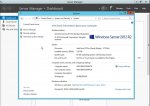
Disponemos de una instancia de procesador a 3.70 Ghz, y 2 Gb de memoria RAM con 30 Gb de disco SSD. En cuanto a la velocidad de internet mi test no fue tan bueno como el del tutorial que he seguido pero no deja de ser una velocidad mas que interesante.

Estos VPS son propiedad de OVH y en este momento están en fase de prueba, de ahí su precio tan barato. Antes de seguir con los pasos para contratarlos te sugiero que en los pasos de la contratación utilices solo datos reales, ya que se supone que controlan y verifican la información y si das datos falsos seguramente terminarás baneado del sistema. El número de móvil debe ser verdadero ya que lo verificarán enviandote un código (no es CPA :qmeparto , y en cuanto al método de pago, si utilizas una VCC debe ser del país de donde hagas la contratación y el nombre de la VCC debe coincidir con el del registro, lo mismo para Paypal.
, y en cuanto al método de pago, si utilizas una VCC debe ser del país de donde hagas la contratación y el nombre de la VCC debe coincidir con el del registro, lo mismo para Paypal.
Entre los usos posibles de este VPS Windows está la ejecución de diversos bots, uploads y descargas varias. Yo lo estoy utilizando para correr GSA + Captcha snipper con 250 threads (unos pocos proyectos por ahora) y al menos me va mejor que en el ordenador que tenía dedicado en casa, seguramente por la conexion a internet mas rapida y sobre todo mas fiable.
El método es básicamente el siguiente:
Ya está, solo permite una instancia por usuario, pero se pueden pedir mas (dando razones mas o menos logicas) haciendo click AQUI. Por las dudas sugiero verificar las especificaciones de la instancia que hemos contratado, la primera vez me equivoqué en un paso y cogí el de 4 Gb de RAM que es mas caro, aunque fue fácil de cambiar.
Espero que os sea útil, creo que para muchos uso está genial, y además la posibilidad de tenerlo varios meses gratis (que podría ser una buena razón para utilizar el botón de donar :number1
Edito: Actualizo ya que hay gente con problemas para pasar datos desde su ordenador al vps. Como no controlo mucho el tema servidores virtuales lo que he hecho fue lo siguiente. Me he creado una cuenta de gmail en el vps, luego desde mi pc pasé los datos que necesitaba a mi carpeta de google drive, le doy a compartir y pongo el correo del vps, vuelvo al vps, abro gmail, descargar :number1:
Actualizacion al 30/01/2015: el usuario @Nick aportó este video donde creo que se aclaranlas dudas que algunos podrian tener, lo unico que he visto que me llamó la atención (lo he visto por partes ya que ando liado) es que aqui deshabilitan directamente el firewall, yo prefiero habilitar solamente el proceso para el acceso remoto, pero igualmente es válido.
How To Setting VPS Windows on RunAbove - YouTube
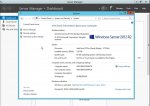
Disponemos de una instancia de procesador a 3.70 Ghz, y 2 Gb de memoria RAM con 30 Gb de disco SSD. En cuanto a la velocidad de internet mi test no fue tan bueno como el del tutorial que he seguido pero no deja de ser una velocidad mas que interesante.

Estos VPS son propiedad de OVH y en este momento están en fase de prueba, de ahí su precio tan barato. Antes de seguir con los pasos para contratarlos te sugiero que en los pasos de la contratación utilices solo datos reales, ya que se supone que controlan y verifican la información y si das datos falsos seguramente terminarás baneado del sistema. El número de móvil debe ser verdadero ya que lo verificarán enviandote un código (no es CPA :qmeparto
Entre los usos posibles de este VPS Windows está la ejecución de diversos bots, uploads y descargas varias. Yo lo estoy utilizando para correr GSA + Captcha snipper con 250 threads (unos pocos proyectos por ahora) y al menos me va mejor que en el ordenador que tenía dedicado en casa, seguramente por la conexion a internet mas rapida y sobre todo mas fiable.
El método es básicamente el siguiente:
- Registrarse AQUI y obtener 10 dolares de credito. Enlace sin referido (y sin crédito) AQUI.
- Entrar ahora AQUI y seleccionar Connect de hoses para seleccionar metodo de pago, ahi te acreditarán 5 dolares mas.
- Ir a instancias – nueva instancia
- Elegimos ubicacion europa
- Seleccionamos sandbox – m
- Seleccionamos windows
- Presionamos “Fire”
- Click en nuestro email arriba a la derecha para que se despliegue un menu, entramos en expert mode
- Entramos en acceso y seguridad
- Editar reglas
- Agregar regla
- Solo escribimos “3389″ sin las comillas en el campo puerto y creamos la regla.
- Volvemos a simple mode
- Presionamos “Open a remote Access” y seguimos las instrucciones
Ya está, solo permite una instancia por usuario, pero se pueden pedir mas (dando razones mas o menos logicas) haciendo click AQUI. Por las dudas sugiero verificar las especificaciones de la instancia que hemos contratado, la primera vez me equivoqué en un paso y cogí el de 4 Gb de RAM que es mas caro, aunque fue fácil de cambiar.
Espero que os sea útil, creo que para muchos uso está genial, y además la posibilidad de tenerlo varios meses gratis (que podría ser una buena razón para utilizar el botón de donar :number1
Edito: Actualizo ya que hay gente con problemas para pasar datos desde su ordenador al vps. Como no controlo mucho el tema servidores virtuales lo que he hecho fue lo siguiente. Me he creado una cuenta de gmail en el vps, luego desde mi pc pasé los datos que necesitaba a mi carpeta de google drive, le doy a compartir y pongo el correo del vps, vuelvo al vps, abro gmail, descargar :number1:
Actualizacion al 30/01/2015: el usuario @Nick aportó este video donde creo que se aclaranlas dudas que algunos podrian tener, lo unico que he visto que me llamó la atención (lo he visto por partes ya que ando liado) es que aqui deshabilitan directamente el firewall, yo prefiero habilitar solamente el proceso para el acceso remoto, pero igualmente es válido.
How To Setting VPS Windows on RunAbove - YouTube
Adjuntos
Última edición: